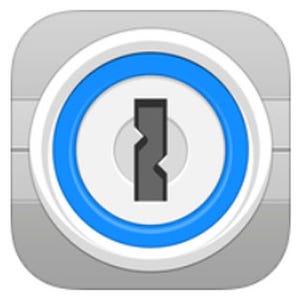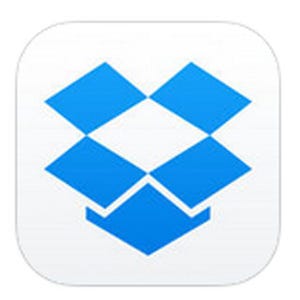ログイン画面に出てくるフォームでIDとパスワードを記憶
さて、ブラウザにプラグインを入れたら、実際にログイン画面を開いてIDとパスワードを入力してログインしてみてください。すると、「1Password Auto-Save」というウィンドウが出てくるかと思います。
ウィンドウ内のフォームにマスターパスワードを入力し「Unlock」をクリックすると、「Save this login 1Password」という画面が。この画面の右下にある「Save」ボタンを選択するとそのまま1PasswordにIDとパスワードが保存されます。
1回のログインとマスターパスワードの入力で記憶させられるというのが簡単なところです。
PC版の1Passwordを使ったログイン方法
では1Passwordでログインする方法はというと、まずはログイン画面を開いた状態でブラウザのツールバーにある1Passwordマークをクリック。パスワード入力画面が出てくるので、マスターパスワードを入力するとメニューが現われます。メニューの一番上にログインしたいサービス名が出てくるはずで、それを選択するとログインフォームにID・パスワードが自動的に入力されます。
ただし一度、1Passwordマークをクリックしてログインすると、次回はマークをクリックしただけでメニューが出て即、ログインできてしまいセキュリティ的には危険です。ログインした後は次回使用時にマスターパスワード入力画面が現われるよう、1Passwordマークをクリックしてメニューから「Lock」を選択しておきましょう。